Puhelin ei muodosta yhteyttä Wi-Fi hen. Internet ei toimi. Miksi ja mitä tehdä?
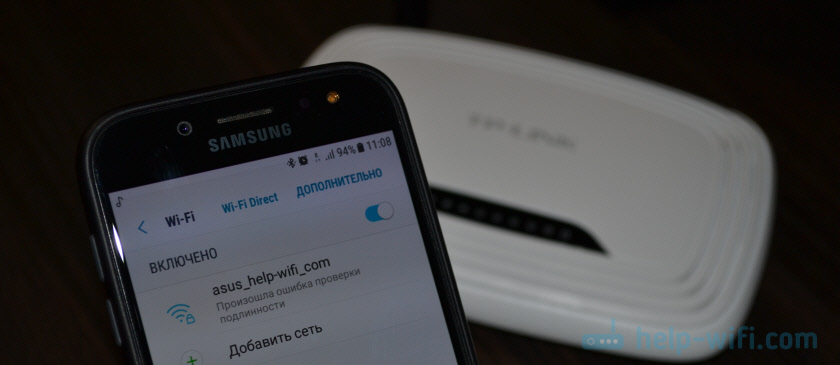
- 4865
- 1084
- Steven Hermann
Puhelin ei muodosta yhteyttä Wi-Fi: hen. Internet ei toimi. Miksi ja mitä tehdä?
Nykyaikaisissa puhelimissa kyky kutsua matkaviestintää on vain yksi toiminnoista. Ja monille tämä toiminto ei ole suosituin. Mitä teemme pääasiassa älypuhelimella? Katsomme videoita, istumme sosiaalisissa verkostoissa, kommunikoimme lähettiläissä, katselupaikat, pelaaminen jne. D., Ja tätä varten meidän on muodostettava yhteys Internetiin. Ja kun puhelin ei muodosta yhteyttä Wi -Fi: hen ja mobiili Internet on erittäin hidas, kallis tai ei lainkaan käytettävissä, tämä on koko tragedia. Puhelin ilman Internetiä, kuten tietokone - ei ole selvää, miksi tarvitset 🙂
Ehkä liioitelen vähän, mutta pohjimmiltaan se on. Kaikki Androidilla työskentelevät puhelimet (Samsung, Lenovo, Huawei, Xiaomi, Sony, Asus, Meizu ja muut) ja iOS (Apple iPhone) vaativat Internet -yhteyden. Ainakin ohjelmien ja järjestelmien, synkronoinnin jne. Asettamista varten, päivittämiseen, järjestelmiin, synkronointiin jne. D. Nyt tässä ei ole ongelmia. Lähes jokaisessa talossa on Wi-Fi-reititin, joka jakaa langattoman verkon. Naapureita on avoimia Wi-Fi-verkostoja ja paljon avoimia verkkoja ostoskeskuksista, kahviloista, kaupoista ja muista laitoksista. Jopa metrolla, junat, linja-autot ja lentokoneet ovat Wi-Fi. Voit pysyä jopa verkossa ilman mobiilia Internetiä ilman mobiilia Internetiä.
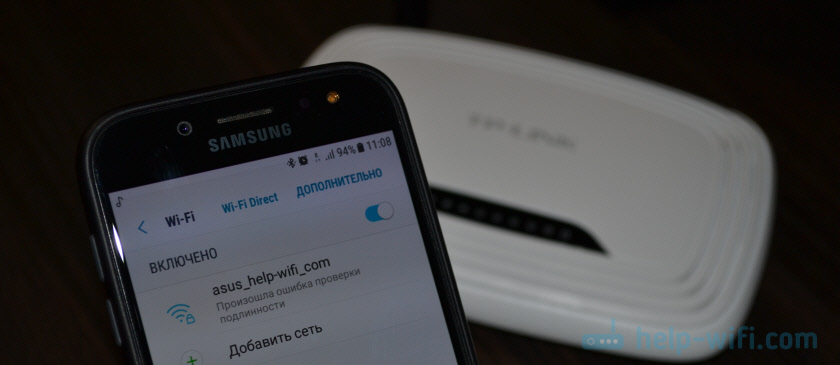
Mutta hyvin usein puhelin ei yksinkertaisesti halua muodostaa yhteyttä Wi-Fi: hen. Tällaiset ongelmat eivät ole vain avoimissa, julkisissa verkoissa (missä ongelma on pääsääntöisesti verkon puolella), mutta myös kodin Wi-Fi: n kanssa. Olen yleensä ongelmia yhteyden muodostamisessa tiettyyn verkkoon. Ja joskus älypuhelin toimii vain reitittimen kanssa, sammuttaa sen ja ei enää muodosta yhteyttä. Tai kieltäytyy muodostamasta yhteyttä reitittimen vaihtamisen jälkeen, jotkut asetukset, ohjelmien asentaminen jne. D.
Harkitsemme Android -puhelimien ratkaisuja. Jos sinulla on iPhone, katso artikkeli iPhone tai iPad ei muodosta yhteyttä Wi-Fi: hen ja mitä tehdä, jos iPhone (iPad) ei näe Wi-Fi: tä.
Miksi puhelimessa ei ole yhteyttä Wi-Fi: ään ja mitä tehdä ensin?
Ensinnäkin on erittäin tärkeää määrittää, mikä ongelma on sinun tapauksessasi:
- Puhelin ei muodosta yhteyttä Wi-Fi-verkkoon ollenkaan. Kirjoittaa "tallennettu", IP-osoitteiden vakio vastaanottaminen, todennusvirhe, todennusvirhe, väärä salasana, virheen yhteys Wi-Fi-verkkoon jne. D.
- Puhelin Wi-Fi: lle on kytketty reitittimeen, mutta Internet ei toimi. Itse verkon lähellä voi olla viesti ”Internet ei ehkä ole käytettävissä”, huutomerkin, tai älypuhelinselaimen kautta tai ohjelmissa ei yksinkertaisesti ole pääsyä Internetiin. Virhe "Ei Internet -yhteyttä" tai "Tarkista verkkoyhteys". Samanaikaisesti puhelin on kytketty Wi-Fi: hen.
- On toinen vaihtoehto, kun Puhelin ei näe oikeaa Wi-Fi-verkkoa. Puhuin tämän ongelman ratkaisemisesta artikkelissa, miksi puhelin ei näe reitittimen Wi-Fi-verkkoa. Emme pidä sitä tänään.
Ei ole väliä mikä ongelma sinulla on. Voit muodostaa yhteyden kotiverkkoosi tai yleisöön, yritä suorittaa nämä toimet:
- Irrota ja kytke uudelleen Wi-Fi uudelleen älypuhelimellasi. Parempaa vielä, käynnistä se uudelleen.
- Lataa reititin uudelleen, jos sinulla on pääsy siihen. Sammuta virta vain muutaman minuutin ajan ja käynnistä uudelleen.
- Tarkista, ovatko muut laitteet kytkettynä ja toimiiko Internet niissä. Tämä pätee erityisesti, kun ongelma syntyi yhteydestä kodin Wi-Fi-reitittimeen.
- Jos puhelinta ei ole mahdollista kytkeä julkiseen Wi-Fi-verkkoon metro-, kahvila-, varastointialueella, niin todennäköisesti syy on juuri tukiasemalle. Ehkä hän yksinkertaisesti räjähti, väliaikaisesti ei toimi tai ei kestä valtavaa määrää asiakkaita. Yhdistä vain toiseen verkkoon tai yritä muodostaa yhteys myöhemmin.
- Muista, minkä jälkeen yhteyden ongelmat alkoivat. Ehkä olet vaihtanut joitain reitittimen tai puhelimen asetuksia, kytkettyjä uusia laitteita, asennettuna joitain ohjelmia tai jotain tällaista. Tämä auttaa sinua löytämään syyn ja poistamaan sen nopeasti.
Ratkaisun löytämisen ja soveltamisen helpottamiseksi jaan artikkelin kahteen osaan: ensimmäisessä osassa kerron sinulle, mitä tehdä, jos älypuhelin ei muodosta yhteyttä Wi-Fi: hen (on olemassa erilaisia virheitä, virheitä, on erilaisia virheitä, kirjoittaa, tallennettu jne. D.), ja toisessa osassa - kuinka ratkaista ongelma, kun mobiililaite on kytketty langattomaan verkkoon, mutta Internet ei toimi.
Älypuhelin ei muodosta yhteyttä koti/julkinen Wi-Fi (virhe ilmestyy)
Selventän: Tässä osiossa tarkastellaan tapauksia, kun yrittäessään muodostaa yhteyden johonkin langattomaan verkkoon, Android -laitteemme ei ole ollenkaan kytketty (tapahtuu, että yhteys on olemassa, mutta ei toimi Internetissä, lue tästä Tämän artikkelin toinen osa).
Perusvirheet:
- Virhe "tallennettu" (WPA2 tai WPA).
- Kirjoittaa "todennusvirheessä oli virhe".
- Se yhdistää pitkään tai kirjoittaa jatkuvasti "IP -osoitteiden hankkimista".
Perusratkaisut puhelimessa
Nämä ratkaisut auttavat usein, kun laite käytti yhteyden muodostamiseen tähän langattomaan verkkoon, mutta yhtäkkiä lopetti yhdistämisen.
Älä unohda rekrytoida ensin mobiililaitetta ja reititintä!
1 Poista Wi-Fi-verkko puhelimessa. Siirry vain Wi-Fi-asetuksiin, valitse oikea verkko, napsauta sitä ja pidä sitä (tai napsauta vain) ja valitse "Poista verkko" tai "Unohda verkko".
Valitse sitten verkko luettelosta uudelleen, kirjoita salasana ja yritä muodostaa yhteys.
2 Suosittelen verkkoasetusten täydellistä nollausta. Androidilla tämä voidaan tehdä "nollaus" -osiossa. Piste "Nollaa parametrit". Puhelimen valmistajasta ja Android -versiosta riippuen nämä asetukset voivat vaihdella hieman.
Sitten sinun on liitettävä uudelleen langattomaan verkkoon. Ehkä kaikki muodostaa yhteyden ja alkaa työskennellä.
Virhe "Tallennettu", "Auktoriteetti tarkistaa", "Todennusvirhe"
Tällaiset viestit ilmestyvät hyvin usein siitä, että me Syötämme Wi-Fi-salasanan väärin.

Siksi varmista ensinnäkin, että syötät salasanan oikein. Voit yrittää yhdistää toisen laitteen tällä salasanalla. Katso (muista) Reitittimen asetusten tai tietokoneen salasana, joka on jo kytketty tähän verkkoon. Lue lisää artikkelista: Kuinka selvittää salasanasi Wi-Fi: stä.
Poista verkko tai tee verkon palautus (kirjoitti siitä yllä).
Havaintojeni mukaan hän kirjoittaa puhelinta kytkettynä tai todennusvirheen johtuen siitä, että puhelin ei "pidä" joitain reitittimeen asennetun Wi-Fi-verkon parametreja. Minulla on käyttöönotto verkon käyttötilasta (b/g/n/ac), turvallisuustyyppi, kanavan ja kanavan leveys, alue jne. D. Oli jopa tapaus, jossa älypuhelin ei muodostuneet ennen kuin Wi-Fi-verkon nimi muutettiin (SSID).
Tässä tapauksessa voit yrittää muuttaa joitain reitittimen asetuksia. Tietenkin vain jos kotiverkon ongelmat. Emme voi muuttaa verkkoasetuksia samassa metrossa.
Kirjoitin myös tästä ongelmasta artikkelissa: Wi-Fi-todennusvirhe Android-puhelimessa, tabletti.
Kirjoitan ratkaisuista, joita voidaan soveltaa alla olevaan reitittimeen.
IP-osoitteen hankkiminen ... ja puhelin ei muodosta yhteyttä Wi-Fi: hen
Syötä salasana puhelimeen ja yhteys Wi-Fi-ripustettuihin tilaan "IP-osoitteen hankkiminen ...". Yhteinen tilanne? Useimmiten tämä tapahtuu kolmesta syystä:
- IP -automaattiset asetukset on poistettu käytöstä puhelimessa (ehkä staattiset osoitteet asetetaan).
- Reititin on irrotettu tai kynnysi DHCP -palvelimen. Mutta oletuksena DHCP -palvelin on aina kytketty päälle, ja se on hyvin harvoin irrotettu.
- Muut rajoitukset tukiasemalle. Esimerkiksi, Laitteesi estettiin reitittimen asetuksissa. Ehkä tämän tekee yksi sukulaisistasi. Tai sen verkon omistaja, johon olet yhdistänyt puhelimesi.
Ratkaisut:
Älypuhelimella avaa tietyn langattoman verkon ominaisuudet ja tarkista niin, että asetukset "IP" -parametrit "Stand" DHCP ". Jos on "staattinen", vaihda "DHCP".

Tarkista, toimiiko DHCP -palvelin reitittimessä. Mutta todennäköisesti hän työskentelee, on epätodennäköistä, että syy on. Varsinkin jos muut laitteet on kytketty syöttämättä staattisia IP -osoitteita.
No, älä unohda, että voisit vain sammuttaa reitittimen asetukset (laitteesi), joka lähettää langattoman verkon, johon et voi yhdistää puhelinta.
Reititin asennus ratkaisemaan ongelman Android -älypuhelimen yhteyden yhteydessä?
Voit soveltaa näitä päätöksiä vain, jos sinulla on pääsy reitittimen asetuksiin. Sinun on mentävä reitittimen verkkoliittymään. Jos vaikeuksia syntyy, katso artikkeli kuinka mennä reitittimen asetuksiin.
Sieltä etsi osa Wi-Fi-verkkoasetuksilla (langaton) ja yritä muuttaa seuraavia parametreja:
- Langaton verkkokäyttötapa (Tila). Jos on olemassa tietty tila, esimerkiksi n (onl n tai onl g), laita "auto". Ja päinvastoin, jos on "auto", yritä sitten laittaa tila n, esimerkiksi. Tallenna asetukset ja käynnistä reititin uudelleen.
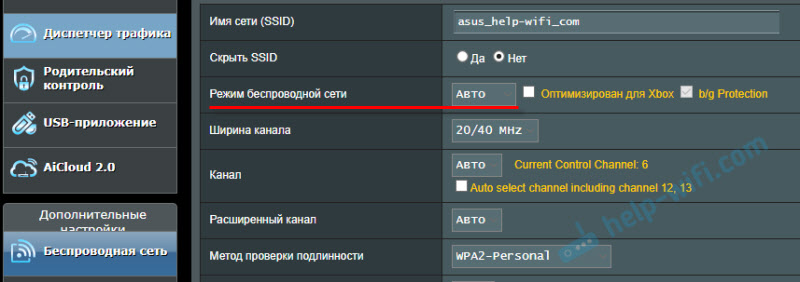 Lisätietoja artikkelissa: Wi-Fi-käyttötila B/G/N/AC. Mikä se on ja miten muuttua reitittimen asetuksissa.
Lisätietoja artikkelissa: Wi-Fi-käyttötila B/G/N/AC. Mikä se on ja miten muuttua reitittimen asetuksissa. - Aseta turvallisuusasetukset (salasana) WPA2-PSK-suojaus ja AES-salaustyyppi. Salasana (vähintään 8 merkkiä. Kuinka muuttaa artikkelissa kirjoittamani turvallisuustyyppiä: Langattoman verkon turvallisuustyyppi ja salaus. Mitä valita?
- Alue asetti oman missä olet. Wi-Fi-kanava (kanava) on paras "auto", leveys 20/40 MHz. Voit yrittää laittaa 40 MHz: n leveyden. Kokeiluna.
- Wi-Fi-verkon nimessä ei pitäisi olla venäläisiä kirjaimia (SSID).
Älä unohda tallentaa asetuksia joka kerta ja käynnistä reititin uudelleen! Muista, mitkä parametrit ja missä vaihdat.
Puhelin on kytketty Wi-Fi: hen, mutta Internet ei toimi
Minusta näyttää siltä, että Internet-yhteyden puuttumisen ongelma aktiiviseen yhteyteen Wi-Fi: hen on paljon yleisempi kuin edellä kirjoittamasi yhteydet.

Oman kokemukseni mukaan voin sanoa, että tämä johtuu usein Android -asetuksista (esimerkiksi aika ja päivämäärät), DNS -osoitteiden ongelmat ja joidenkin ohjelmien takia (esimerkiksi vapauden sovellus). Joskus vain YouTube ja Google Play eivät toimi puhelimessa. Kirjoittaa, että Internet -yhteyttä ei ole. Mutta Wi-Fi on kytketty.
En tiedä kuinka muissa Android-laitteissa, mutta Samsungin lähellä olevista puhelimista Wi-Fi-verkon lähellä on kirjoitus "Internet ei ehkä ole käytettävissä".
Mitä on selvitettävä:
- Toimiiko Internet muissa laitteissa yhteyden yhteydessä tähän "ongelma" -verkkoon. Jos se toimii, ishm on syy puhelimeen. Jos se ei toimi, ongelma on reitittimen (tai palveluntarjoajan) puolella ja sinun on ratkaistava se. Tässä artikkelini voi olla hyödyllinen, entä jos reititin ei anna Internetiä Wi-Fi: n kautta.
- Voit myös puhelimesi, joka muodostaa yhteyden Wi-Fi: hen, mutta jolla Internet ei toimi yrittää muodostaa yhteyden muihin verkkoihin. Joten pystymme myös ymmärtämään, kenen puolen ongelma.
Se näyttää löydetyn. Jos reititin on syyllinen, niin etsimme ja ratkaisemme ongelman sen puolella. Jos tämä ei ole Wi-Fi-verkko metrolla tai toisessa kuljetuksessa/laitoksessa (jolla meillä ei ole pääsyä asetuksiin). Jos syy on älypuhelimessamme, tarkastelemme ratkaisuja ja linkkejä muihin artikkeleihin, joita annan alla.
Aika ja päivämäärä
Kuka olisi ajatellut, että puhelin ei välttämättä muodosta yhteyttä Wi-Fi: hen väärien päivämäärien ja aikataulujen takia. Mutta näin tapahtuu!
Siirry Android -asetuksiin ja tarkista, onko aika ja päivämäärä määritetty oikein.

Voit yrittää poistaa automaattiset asetukset käytöstä ja laittaa kaiken manuaalisesti.
DNS: n ongelma
En voi sanoa tarkalleen, mistä syystä tämä tapahtuu, mutta joskus puhelimen Internet alkaa toimia vasta sen jälkeen, kun Googlen DNS-osoitteet on määrätty Wi-Fi-verkkoominaisuuksiin.
Tätä varten sinun on avattava sen Wi-Fi-verkon ominaisuudet, joihin älypuhelin on kytketty (mutta Internetiin ei ole pääsyä) ja määritettävä DNS lisäparametreissa:
8.8.8.8
8.8.4.4
Näin se näyttää Samsung -puhelimelta:
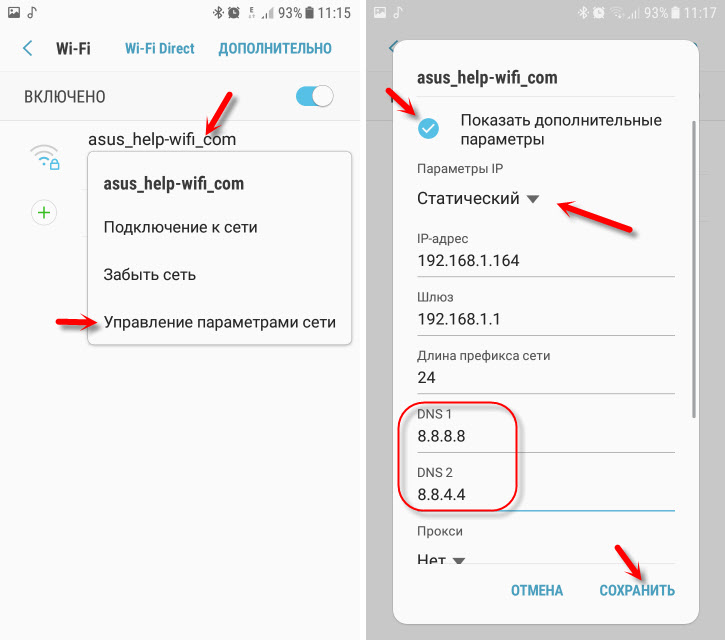
Sen jälkeen Internetin pitäisi ansaita. Voit sammuttaa/käynnistää Wi-Fi: n tai käynnistää puhelimen uudelleen.
Välityspalvelin Androidissa
Puhelimen langattoman verkon parametreissa on välityspalvelimen asetukset. Joten jos välityspalvelin on kytketty päälle, Internet -yhteys ei todennäköisesti toimi. Sinun on avattava tietyn Wi-Fi-verkon ominaisuudet ja tarkistettava/poistettava välityspalvelin.
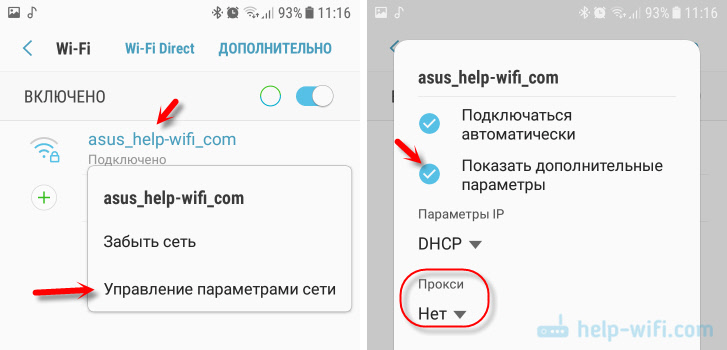
Tarkista, että "välityspalvelin" - "ei" (tai vammaiset) on esitetty asetuksissa.
Wi-Fi ei toimi ohjelmien takia
Olen jo kuullut Freedom-ohjelmasta useammin kuin kerran, mikä jollain tavoin on käytöstä pääsy Internetiin Wi-Fi-verkon kautta. Erityisesti tai sattumalta - se ei ole selvää. Mutta togassa puhelin kotiverkkoon tai on kytketty jonnekin metroon, mutta mikään ei lataa. Olen varma, että sellaisia ohjelmia ei ole vähän.
Jos sinulla on vapaus, sinun on siirryttävä tämän ohjelman asetuksiin, napsauta "Pysäytä" ja vasta sen jälkeen sovellus. Voit myös asentaa Antivirus DR -puhelimeen.Web ja käynnistä järjestelmän tarkistus.
Ja ehkä sinulla on nämä ongelmat Internetin kanssa heti jonkin muun sovelluksen asentamisen jälkeen. Laita takaisin muistamaan, mitä olet äskettäin asennettu.
Verkon palautus tai puhelinasetusten täydellinen nollaus (Android)
Jos mikään ei auta, verkkoparametrien nollaus on tehtävä joka tapauksessa. Kuinka tehdä se, kirjoitin edellä tässä artikkelissa. Verkkoparametrien puhdistus ei vaikuta asetuksiin, ohjelmiin tai henkilötietoihisi. Täytyy vain kirjoittaa salasanat uudelleen kaikista langattomista verkoista, joihin olet jo kytketty ennen.
No, jos mikään ei auttanut, mukaan.
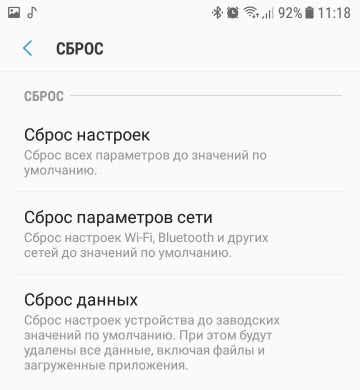
Vain jos olet jo vakuuttunut siitä, että syyt Internet -yhteyden puutteeseen on älypuhelimellasi ja mikään ratkaisu ei tuonut positiivisia tuloksia.
Jos jotain, olen yhteydessä kommentteihin. Voit esittää kysymyksen siellä, kertoa ongelmastasi tai täydentää artikkelia hyödyllisillä tiedoilla.
- « Skype yhteyden luominen ei onnistunut . Ei yhteyttä Skypeen, mutta Internet toimii
- Reititin ASUS RT-N12E -asetus Wi-Fi- ja Internet-yhteys »

